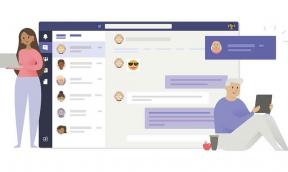Исправлено: в Forza Horizon 5 нет проблем со звуком
Разное / / January 07, 2022
Форза Горизонт 5 — гоночная видеоигра, разработанная Playground Games и опубликованная Xbox Game Studios в ноябре 2021 года. Он получил положительные отзывы в Steam благодаря потрясающей графике и другим улучшениям. Тем не менее, есть некоторые серьезные проблемы, которые все еще беспокоят многих игроков на ПК. Теперь, если вы также являетесь одной из жертв Forza Horizon 5, столкнувшихся с отсутствием звука или отключением звука, вы можете следовать этому руководству.
Когда дело доходит до гоночной видеоигры с открытым миром, такой как серия Forza, очень важно слышать все звуки и фоновую музыку для лучшего игрового процесса. Но, к сожалению, некоторые игроки не могут получить должный опыт гонок из-за проблем со звуком на ПК, что немного разочаровывает. Принимая во внимание, что некоторые игроки сообщают, что звук иногда обрывается или заикается, что необходимо полностью исправить.

Содержание страницы
-
Исправлено: в Forza Horizon 5 нет проблем со звуком | Вырезание звука
- 1. Проверьте устройство вывода звука
- 2. Проверка и восстановление игровых файлов
- 3. Обновить аудиодрайвер
- 4. Обновить Windows
- 5. Увеличьте уровень громкости
- 6. Обновление Forza Horizon 5
- 7. Проверка на физические повреждения
- 8. Отключить Windows Sonic или пространственный звук
Исправлено: в Forza Horizon 5 нет проблем со звуком | Вырезание звука
Проблема со звуком может быть вызвана несколькими возможными причинами, такими как устаревший аудиодрайвер, проблемы с выходное аудиоустройство, проблемы с аудиопортом, низкий уровень громкости или приглушение звука, неправильные настройки аудиовыхода, и Т. Д. Хотя устаревшая игра, поврежденные игровые файлы, физическое повреждение аудиоустройства и т. д. также могут не вызывать проблем со звуком или задержкой звука. А теперь, не теряя времени, приступим к делу.
1. Проверьте устройство вывода звука
Если ваша конфигурация звука отправлена неправильно или выбрано другое аудиоустройство, проблема со звуком может появиться часто. Вы всегда должны настраивать параметры звука в панели управления и проверять, правильно ли выбрано аудиоустройство. Для этого:
- Щелкните правой кнопкой мыши на значок звука на панели задач> Нажмите на Откройте настройки звука.
- Теперь выберите устройство вывода, которое подключено в разделе «Выход». Не забудьте проверить изменения на основном томе.
- Наконец, запустите игру Forza Horizon 5 и снова проверьте проблему со звуком.
2. Проверка и восстановление игровых файлов
В случае, если ваши игровые файлы повреждены или отсутствуют по каким-то непредвиденным причинам, проверка и восстановление игровых файлов с помощью средства запуска игры может вам очень помочь. Сделать это:
- Запуск Стим > Нажмите на Библиотека.
- Щелкните правой кнопкой мыши на Форза Горизонт 5 из списка установленных игр.
- Теперь нажмите на Характеристики > Перейти к Локальные файлы.
- Нажмите на Проверка целостности игровых файлов.
- Вам придется дождаться завершения процесса.
- После этого просто перезагрузите компьютер.
3. Обновить аудиодрайвер
Похоже, что несколько затронутых игроков сообщили об устаревшем аудиодрайвере на своих компьютерах с Windows. Если вы также какое-то время используете устаревший звуковой драйвер, обязательно проверьте наличие обновлений, выполнив следующие действия:
- Нажмите Виндовс + Х ключи, чтобы открыть Меню быстрой ссылки.
- Теперь нажмите на Диспетчер устройств из списка > Двойной щелчок на Звуковые, видео и игровые контроллеры.
- Щелкните правой кнопкой мыши на нужном аудиоустройстве, которое вы используете.
- Далее выберите Обновить драйвер > Выберите Автоматический поиск драйверов.
- Если доступно обновление, система автоматически загрузит и установит его.
- После этого перезагрузите компьютер, чтобы изменения вступили в силу.
4. Обновить Windows
- Нажмите Окна + я ключи, чтобы открыть Параметры Windows меню.
- Далее нажмите на Обновление и безопасность > Выбрать Проверить наличие обновлений под Центр обновления Windows раздел.
- Если доступно обновление функции, выберите Загрузить и установить.
- Подождите некоторое время, пока обновление не будет завершено.
- Наконец, перезагрузите компьютер, чтобы немедленно применить изменения.
5. Увеличьте уровень громкости
Обязательно увеличьте уровень громкости на вашем ПК, поскольку в большинстве случаев низкая громкость не вызывает проблем со звуком. Просто щелкните значок звука на панели задач и перетащите ползунок, чтобы соответствующим образом увеличить или уменьшить уровень громкости. Кроме того, вы также можете нажать кнопку громкости на клавиатуре, чтобы увеличить или уменьшить уровень громкости.
6. Обновление Forza Horizon 5
Если вы какое-то время не обновляли свою игру Forza Horizon 5, обязательно выполните следующие действия, чтобы проверить наличие обновлений и установить последний патч (если он доступен). Сделать это:
- Открыть Стим клиент > Перейти Библиотека.
- Нажмите на Форза Горизонт 5 с левой панели.
- Он автоматически выполнит поиск доступного обновления. Если доступно обновление, обязательно нажмите на Обновлять.
- Установка обновления может занять некоторое время. После этого обязательно закройте клиент Steam.
- Наконец, перезагрузите компьютер, чтобы применить изменения, а затем попробуйте снова запустить игру.
7. Проверка на физические повреждения
Проверьте, не поврежден ли ваш микрофон физически. Используйте его на другом устройстве, чтобы перепроверить ту же проблему.
Объявления
8. Отключить Windows Sonic или пространственный звук
Если на вашем настольном компьютере или ноутбуке есть функция Windows Sonic или Spatial Sound, обязательно отключите ее, выполнив следующие действия:
- Нажать на Стартовое меню > Перейти к Настройки > Нажмите на Система.
- Теперь нажмите на Звук > Выбрать Связанные настройки.
- Перейти к Панель управления звуком и выберите устройство воспроизведения.
- Далее выберите Характеристики > Выбрать Пространственный звук.
- В формате пространственного звука выберите Windows Sonic для наушников.
- Наконец, нажмите на Применять > Перезагрузите компьютер, чтобы изменить эффекты.
Вот так, ребята. Мы предполагаем, что это руководство было полезным для вас. Для дальнейших запросов, вы можете оставить комментарий ниже.